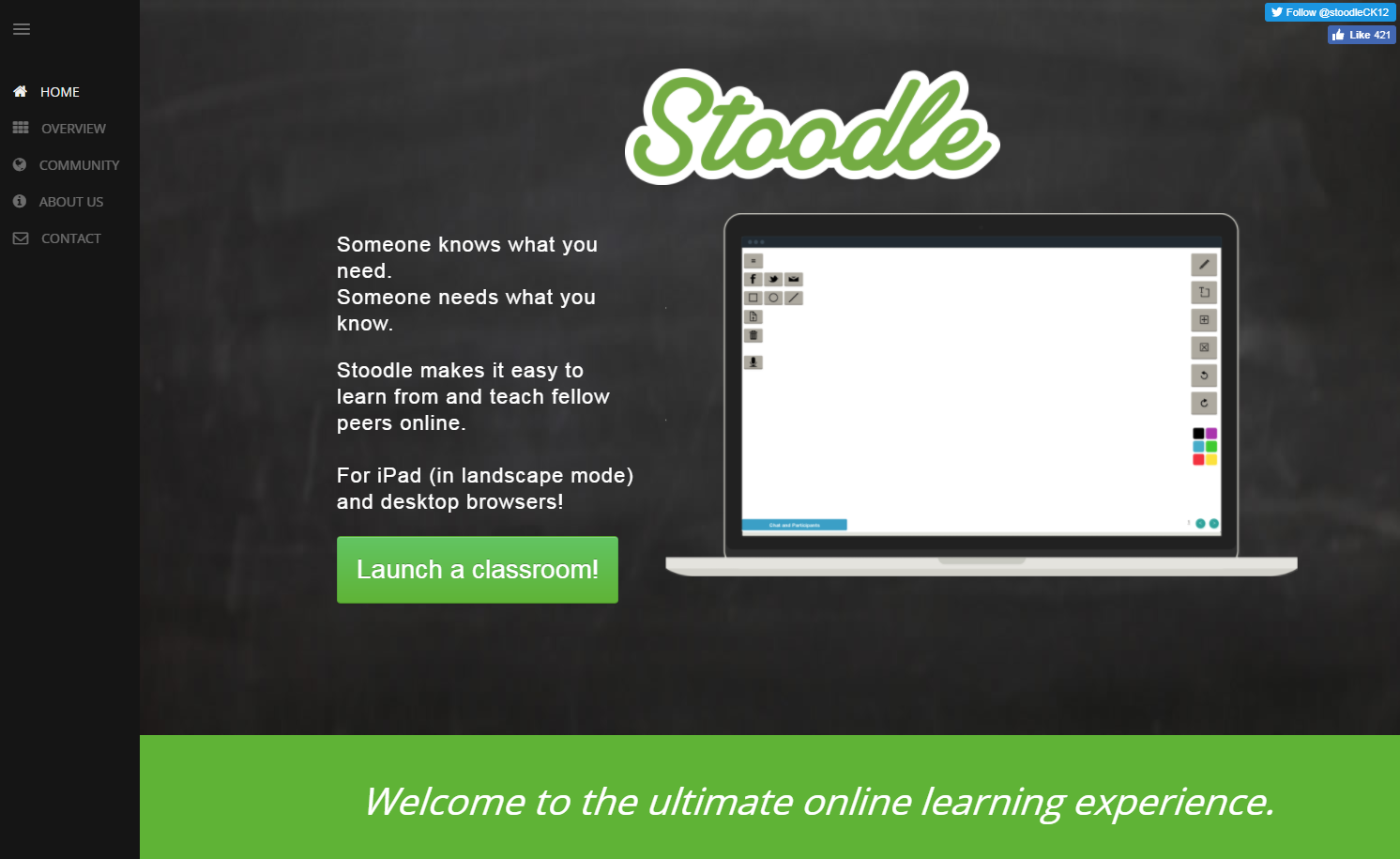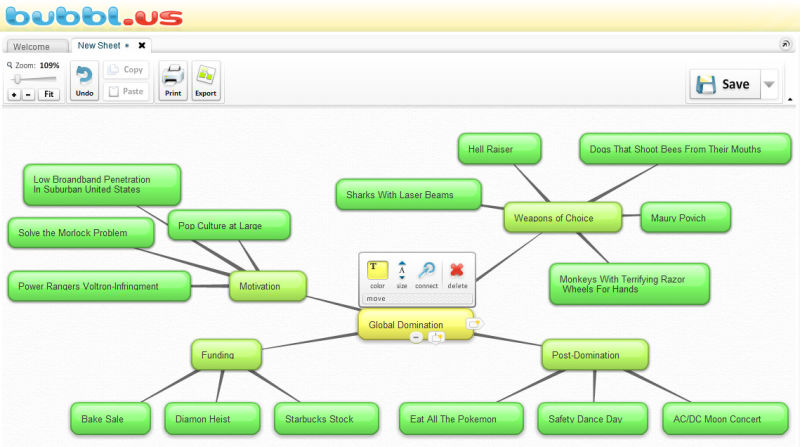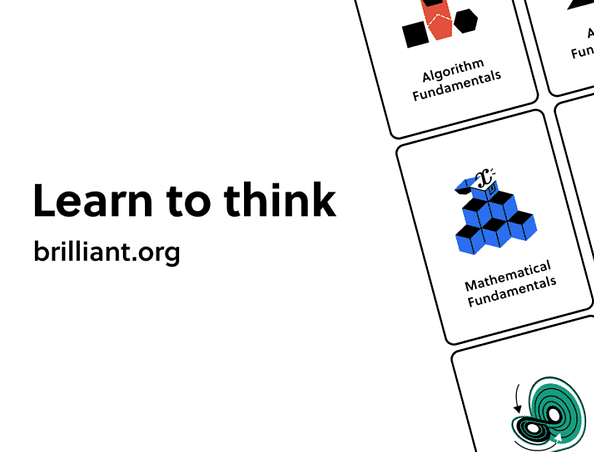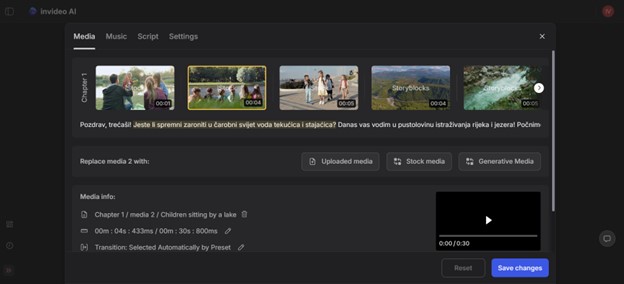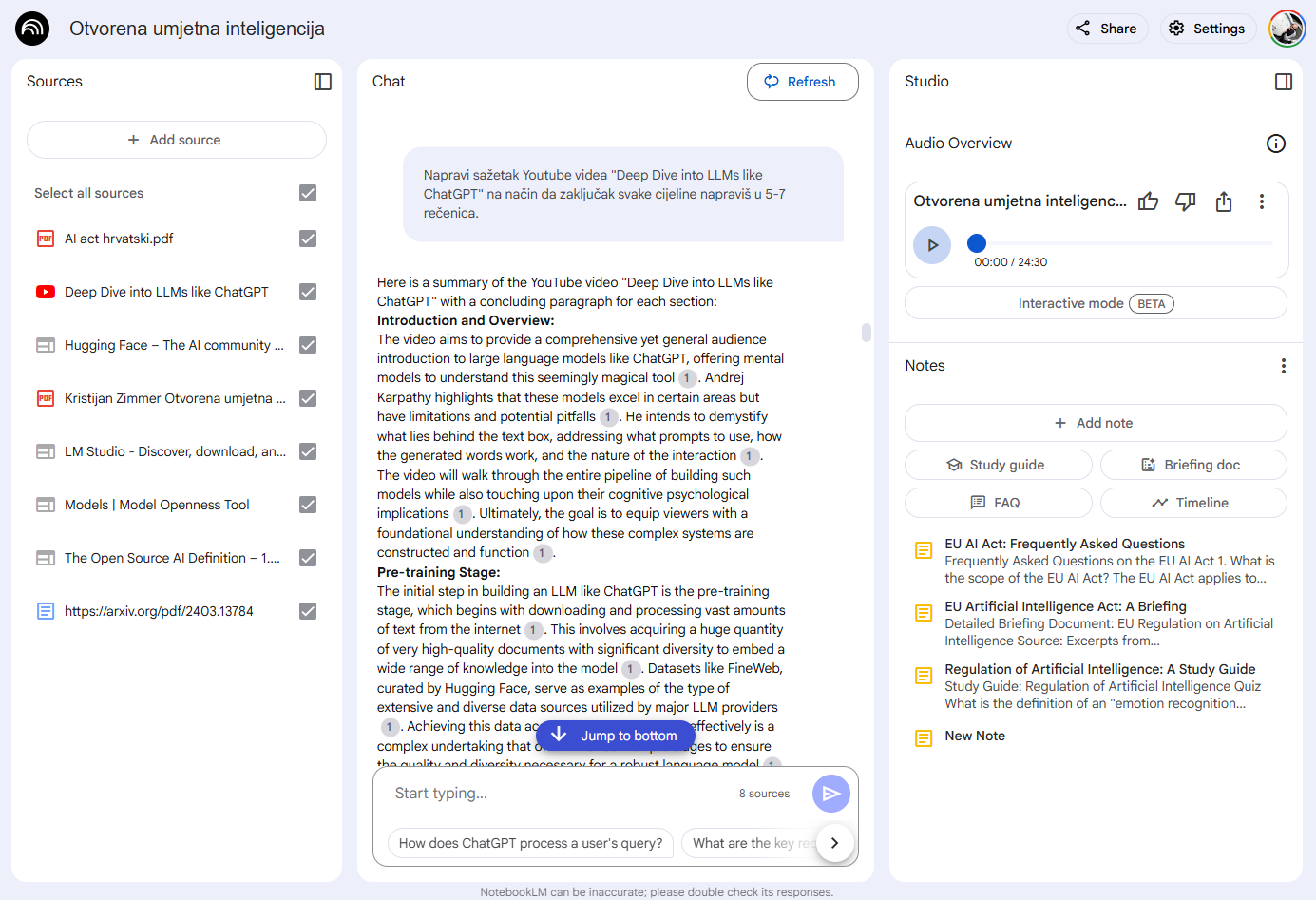ClassroomScreen je besplatan online alat koji sa različitim mogućnostima na jednom mjestu služi za pomoć u nastavi. Može se jednako efikasno primijeniti u nastavi u učionici, online ili kombiniranoj nastavi. Dovoljno je otići na adresu classroomscreen.com, te i bez prethodne prijave koristiti mogućnosti (widgeti) koje alat pruža. Pomoću ClassroomScreena tako na istom zaslonu možete postaviti štopericu, odbrojavanje vremena, sat, prostor za crtanje ili pisanje, slučajni odabir učenika, multimediju, web kameru, QR kod…
Pregled funkcionalnosti
Nakon pristupa navedenoj web stranici dovoljno je odabrati opciju “Launch Classromscreen” i vaš radni prostor je spreman. Za početak odaberite odgovarajuću pozadinu (sliku ili boju pozadine), te sa alatne trake dostupnih opcija, odaberite one koji su vam potrebne:

U besplatnoj verziji je dostupno 13 različitih opcija:
- Nasumično ime (random name) – slučajan odabir jednog od učenika s popisa. Ukoliko se registrirate, možete koristiti jedan od 3 unaprijed definirana popisa učenika (npr. za svaki razred po jedan popis).

- Kocke – nasumičnim bacanjem jedne ili više kockica unaprijedite svoju nastavu kreativnim i motivirajućim igrama.
- Razina buke – mjerač buke u razredu. U slučaju prevelike buke, oglasit će se zvono i tako upozoriti učenike da se stišaju.
- Mediji – na zaslon možete učitati slike sa svog uređaja, uključiti web kameru, ugraditi kod s interneta ili videozapis s YouTube-a.

- QR kod – odabirom ove ikone, jednostavno generirate QR kod za bilo koju web stranicu. Dovoljno je unijeti web adresu, i učenici se moći svojim mobilnim uređajima pristupiti adresi skenirajući QR kod s vašeg zaslona.
- Crtanje – omogućava prostoručne jednostavne crteže, uz postavljanje različitih pozadina. Na taj način, osim boje, za pozadinu možete odabrati notno crtovlje, uzorak pisanke ili bilježnice za matematiku.

- Tekst – pomoću tekst editora možete unijeti i oblikovati tekst. Ovaj alat se može koristiti kao kratki podsjetnik, za postavljanje zadataka ili za kratke obavijesti (oglasna ploča).
- Simboli za rad – različiti znakovi za učenike, koji se koriste u nastavi kada je potrebna tišina, grupni rad ili rješavanje zadataka u paru. Ovisno o namjeni, odaberite odgovarajući znak.

- Semafor – odabirom boje svjetla, učenicima dajete dopuštenje ili zabranu. Primjerice, crveno svjetlo semafora može značiti da svi učenici trebaju ugasiti svoje mikrofone, dok će zeleno svjetlo značiti da je vrijeme za raspravu.
- Odbrojavanje – na zaslonu postavite odbrojavanje do početka nastavnog sata, ili za vrijeme nastave odbojavajte vrijeme koje ste učenicima definirali za samostalni rad.
- Štoperica – postavljanjem štoperice mjerite vrijeme koje je učenicima potrebno za izvršavanje nekog zadatka. Jedna štoperica može imati više zabilježenih rezultata.
- Sat – postavite digitalni i/ili analogni sat na svoj zaslon.
- Kalendar – postavljanjem kalendara lakše ćete s učenicima dogovarati buduće nastavne satove i aktivnosti.
Sve navedene opcije mogu se koristiti višestruko unutar istog zaslona. Tako, primjerice, korištenjem više puta opcije Tekst ili Crtanje, možete kreirati vlastitu oglasnu ploču s informacijama za učenike.
Možete ih proizvoljno premještati unutar zaslona, mijenjati veličinu te boju pozadine.
Osim navedenih mogućnosti, na zasebnom zaslonu možete kreirati i kratku anketu za učenike (Poll). Postavite učenicima pitanje te bilježite njihove odgovore. Za rješavanje ankete s učeničkih uređaja, potrebno je imati plaćenu verziju alata.

Unutar alata omogućeno je istovremeno korištenje više ClassroomScreen zaslona, kao i njihovo kombiniranje s anketama. Na taj način možete unaprijed pripremiti više zaslona (primjerice za svaki razred po jedan) te ih koristiti naizmjenično. Nažalost, unaprijed pripremljeni zasloni neće biti dostupni sljedeći put kada pristupite alatu (čak i ako ste se registrirali), te ćete svakim pristupom trebati pripremati sve otpočetka.

ClassroomScreen u nastavi
Već i sam naziv ClassroomScreen jasno daje do znanja da je prvenstveno namijenjen za potrebe nastave. Pomoću njega nastavnik će lakše i životopisnije organizirati svoj nastavni sat, a učenicima će biti dodatan poticaj za aktivno praćenje i sudjelovanje u nastavi.
Iako je alat u originalu zamišljen kako pomoć unutar same učionice, po mogućnosti uz korištenje pametne ploče ili projektora, može se jednako efikasno koristiti i u online nastavi.
U tom slučaju nastavnik treba učenicima podijeliti svoj zaslon unutar videokonferencije koju koristi u online nastavi (Google Meet, MS Teams, Zoom…). Poželjno je i da tada nastavnik kao jednu od opcija alata odabere web kameru, kako bi ga učenici mogli vidjeti tijekom nastave.